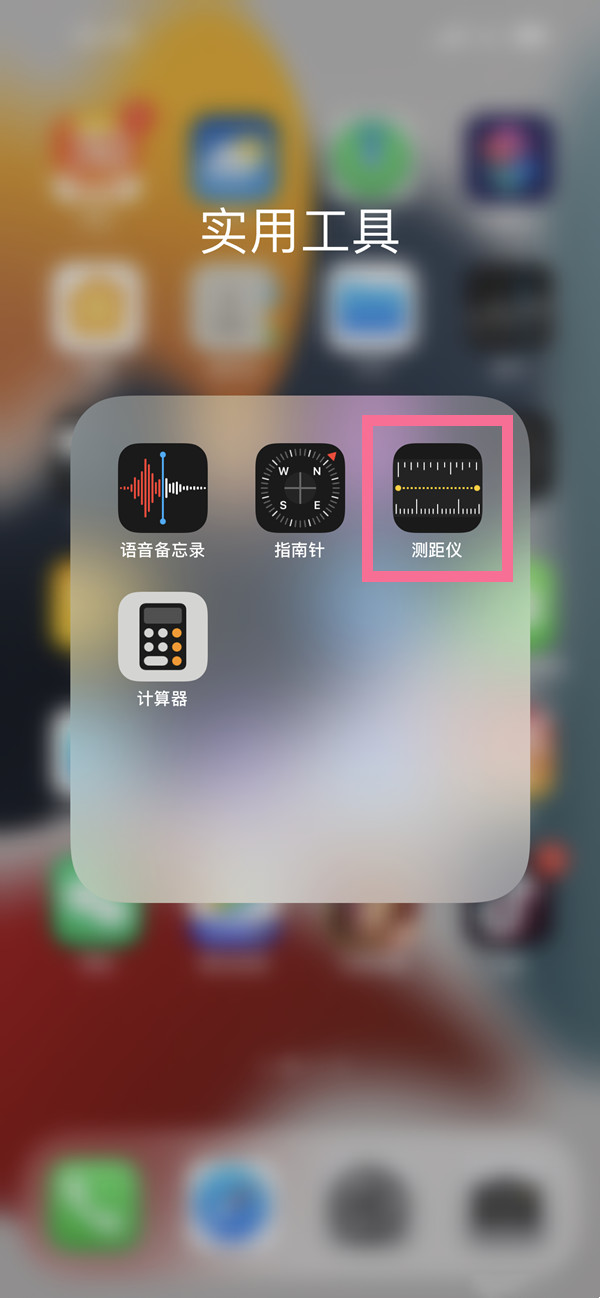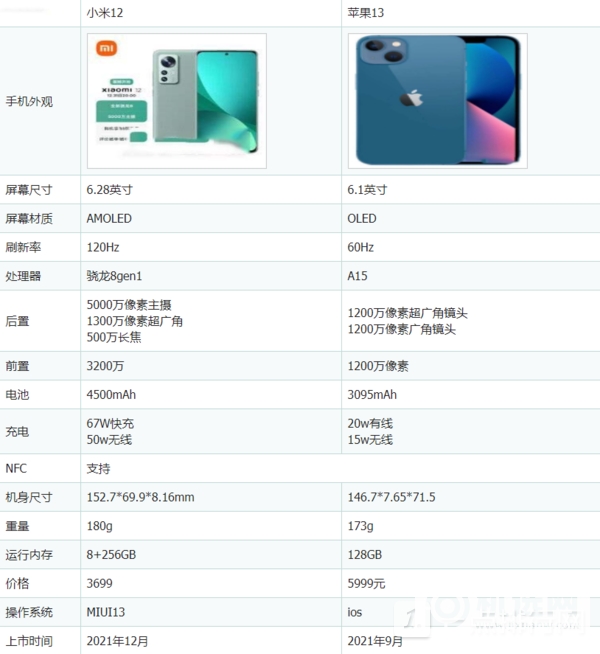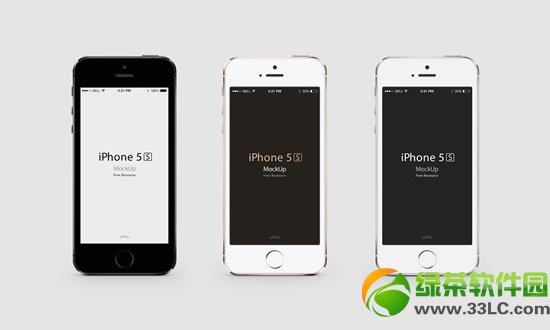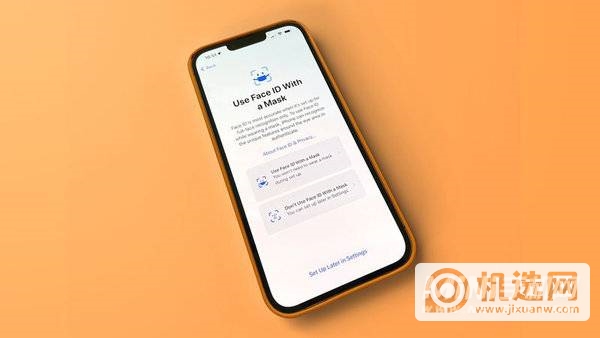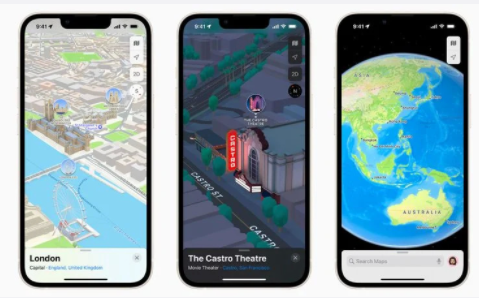使用iPhone时,有必要了解一下强大的“搜索”功能。用户可以在主屏幕或锁定屏幕上向下滑动以打开搜索功能。在iOS 16及以后版本中,还支持在主屏幕底部显示。只需点击即可开始
使用iPhone时,有必要了解一下强大的“搜索”功能。用户可以在主屏幕或锁定屏幕上向下滑动以打开搜索功能。在iOS 16及以后版本中,还支持在主屏幕底部显示。只需点击即可开始。
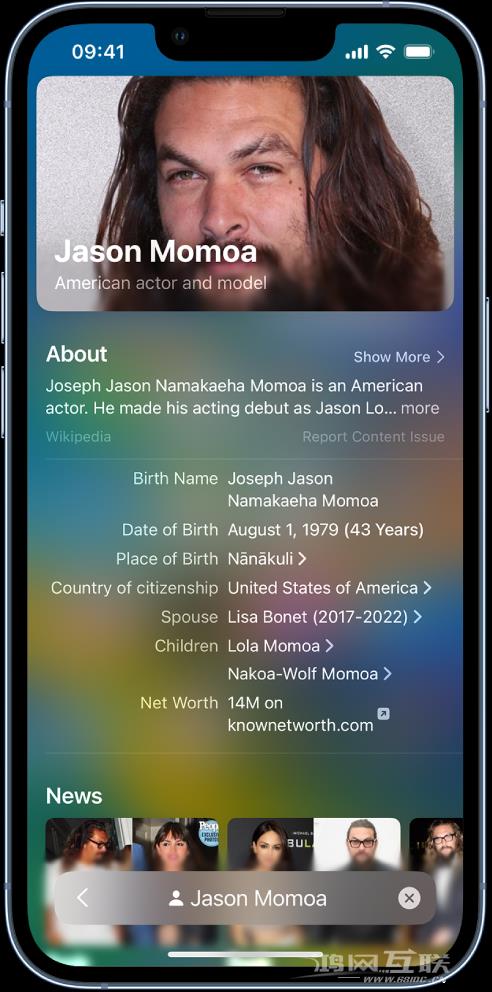
通过iPhone 上的搜索,可以轻松搜索应用程序和联系人信息,以及搜索邮件、消息和照片等应用程序中的内容,甚至可以使用实时文本搜索照片中的文本。您还可以查询股票和货币信息,并执行计算(包括单位换算)。查找并打开网页、打开应用程序以及在照片库、整个系统和网络上查找图像。搜索会在完整的滚动窗口中返回丰富的结果,包括联系人、音乐家、演员、电视节目、电影、企业以及体育联盟和球队。
如果您需要隐藏主屏幕上的搜索按钮以避免意外打开此功能,您可以在iPhone 设置- 主屏幕中的搜索下关闭“在主屏幕上显示”。
为了使iPhone上的搜索功能更加有用,您可以进行以下设置:
选择要包含在搜索中的应用
1. 前往“设置”-“Siri 和搜索”。
2. 向下滚动,点击“应用程序”,然后打开或关闭“在搜索中显示应用程序”。
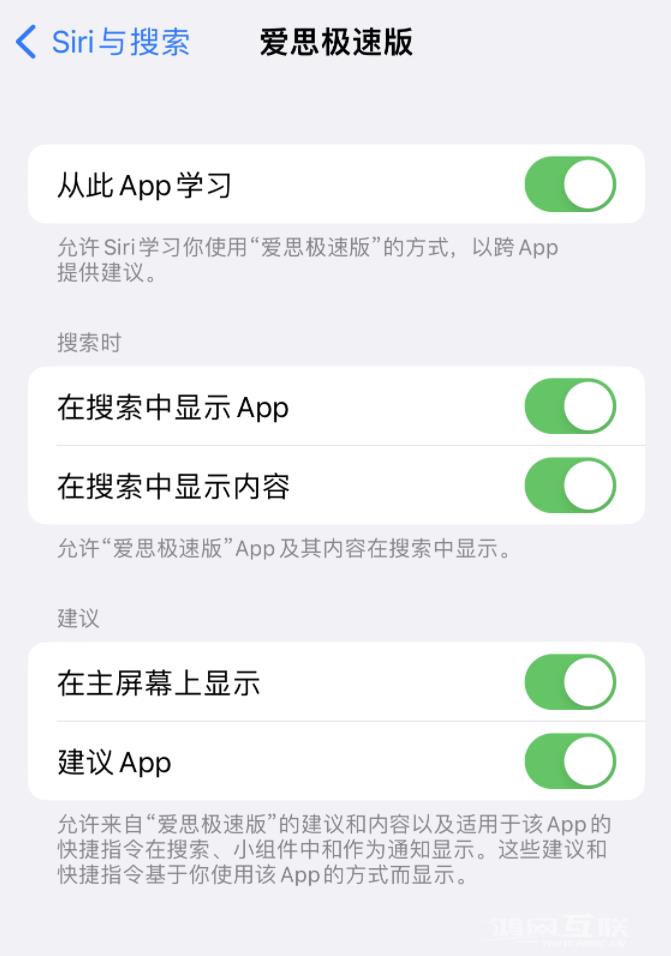
关闭基于位置的建议
1. 前往“设置”-“隐私与安全”-“位置服务”。
2. 点击“系统服务”,然后关闭“基于位置的建议”。
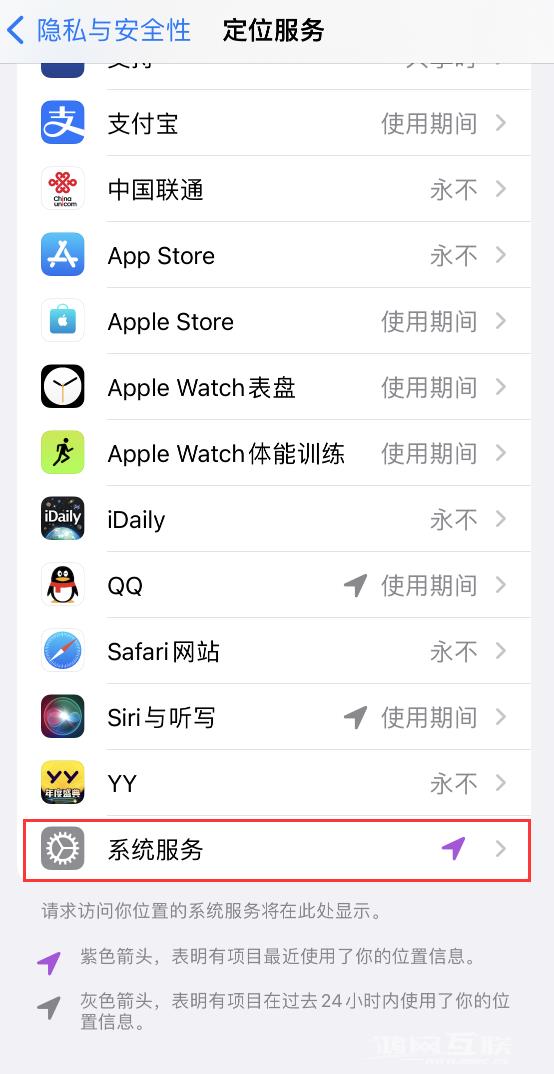
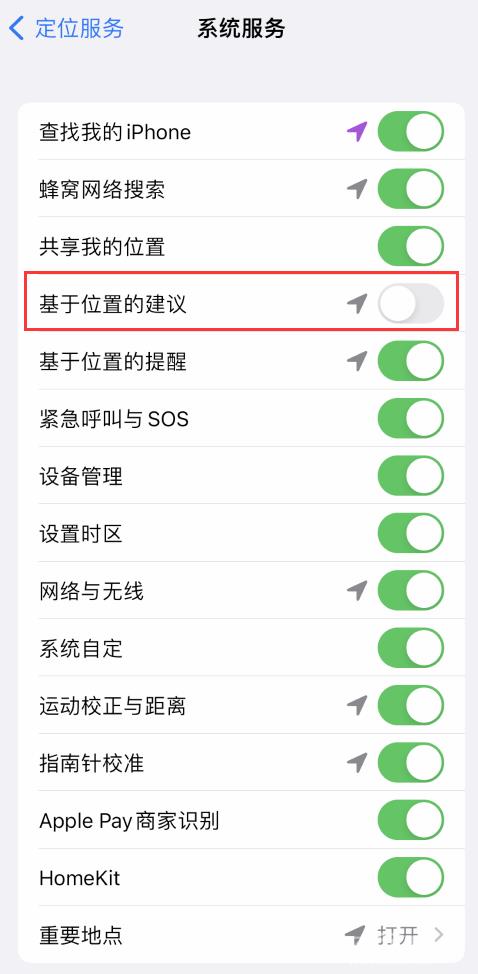
添加词典
在iPhone 上,您可以添加词典以在搜索中使用。
1. 进入“设置”-“通用”-“词典”。
2. 选择一本词典。
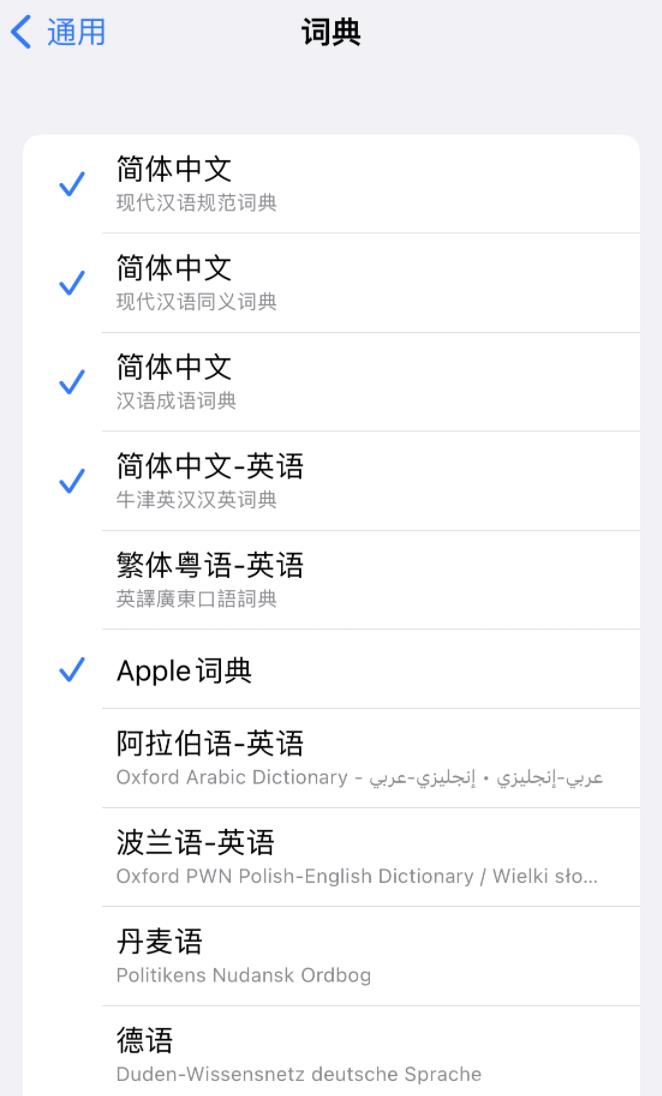
在应用程序内搜索
iPhone 附带的许多应用程序都有搜索栏或搜索按钮,可帮助您查找应用程序中的内容。例如,地图应用程序可让您搜索特定位置。 Notes 支持搜索包含文本的内容。
1. 在应用程序中,点击搜索栏或放大镜图标。如果您没有看到搜索栏或搜索按钮,请从顶部向下滑动。
2. 输入搜索内容并点击“搜索”。